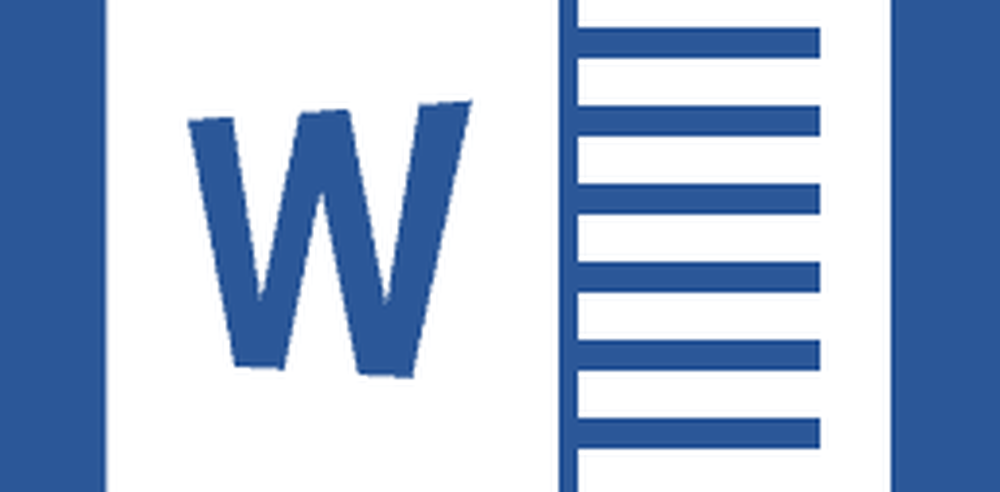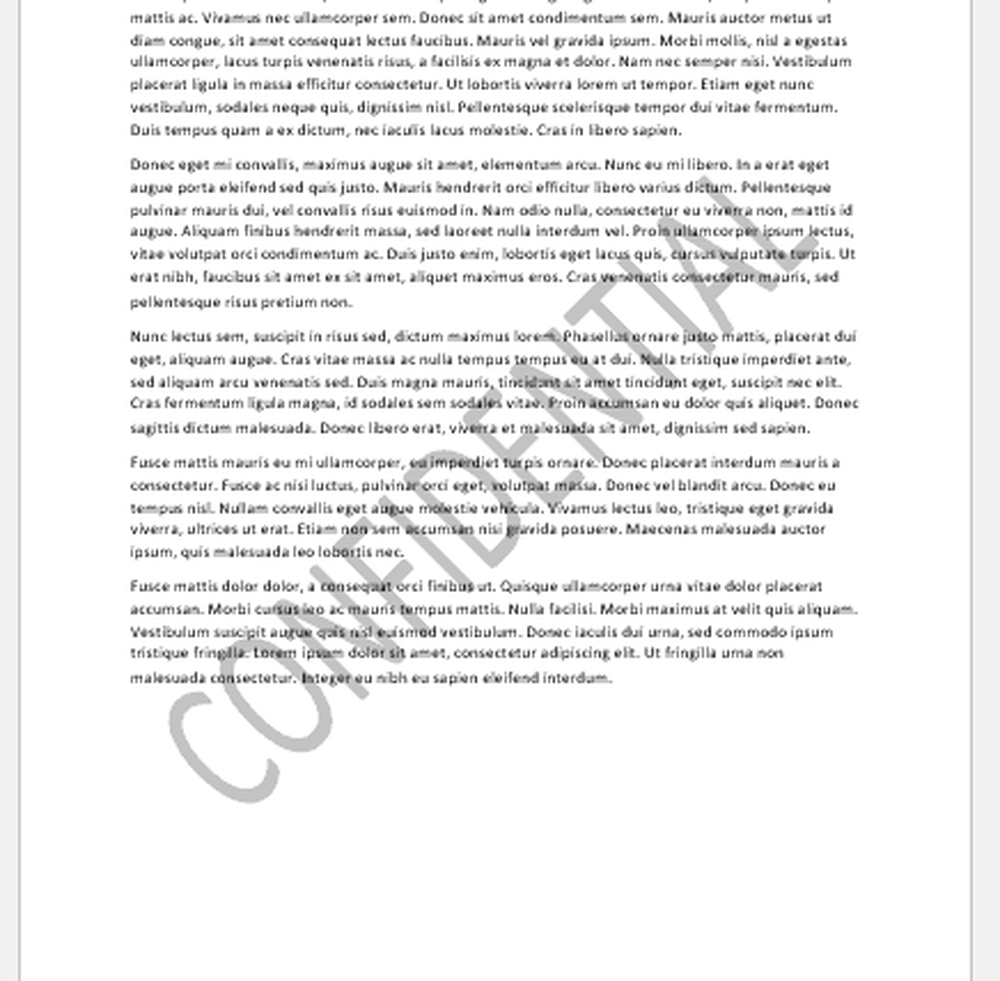Så här lägger du till en vattenstämpel i Excel 2016
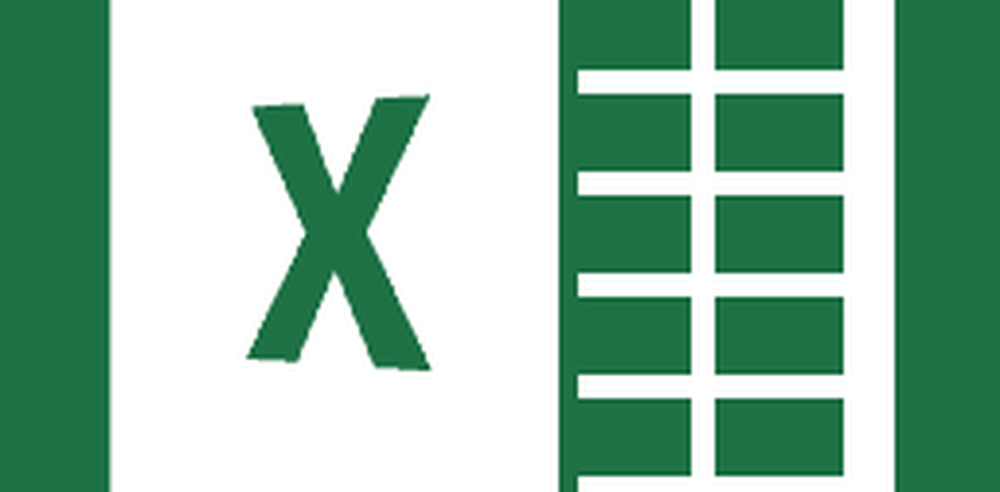
Excel, samtidigt som den är mycket vördad för sin oändliga datakrypkraft, är inte särskilt anpassad till skrivarvänlighet. Men ibland vill du få dina kalkylblad på papper. Medan krypterings- och lösenordsskyddingsverktyg i Excel kommer att hålla dina kalkylblad säkra i sin digitala form kan ett vattenstämpel hjälpa till att markera och kontrollera dina känsliga data korrekt när du skriver ut det.
I den här artikeln visar vi hur.
Lägg till en bild som ett vattenmärke i dina arbetsböcker i Excel 2016
Jämfört med Microsoft Word-dokument är formatering i Excel lite ointuitivt. Att arbeta med vattenstämplar i Excel är inget undantag. Det finns ingen inbyggd vattenstämpel, så istället måste du infoga en bild i kalkylbladet och sedan justera det lite.
Platsen för att lägga till din bild finns i rubriken. För att göra detta, gå till Föra in fliken och klicka Header & Footer. Detta sätter dig i bandet Header & Footer-verktyg och låter dig börja redigera rubriken.
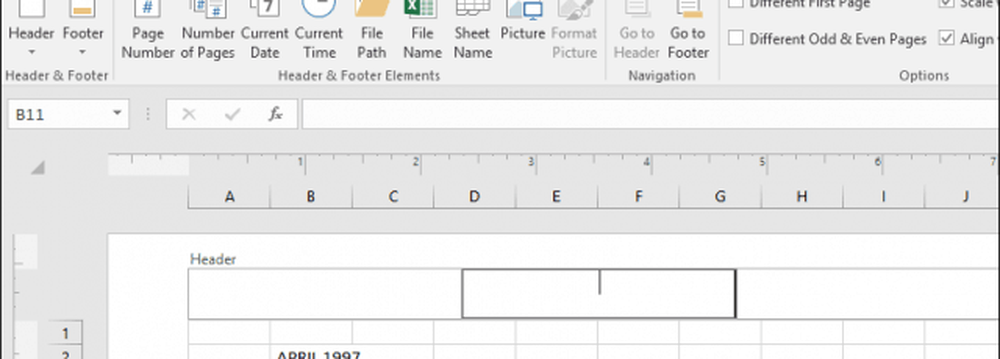
Klick Bild att lägga till en bild.

Till skillnad från Microsoft Word ser du inte en förhandsgranskning av vad du just har lagt in. I stället ser du bara en textsträng tills du klickar utanför rubriken.

Som du kan se, den bild jag bara satt ihop kolliderar med data.
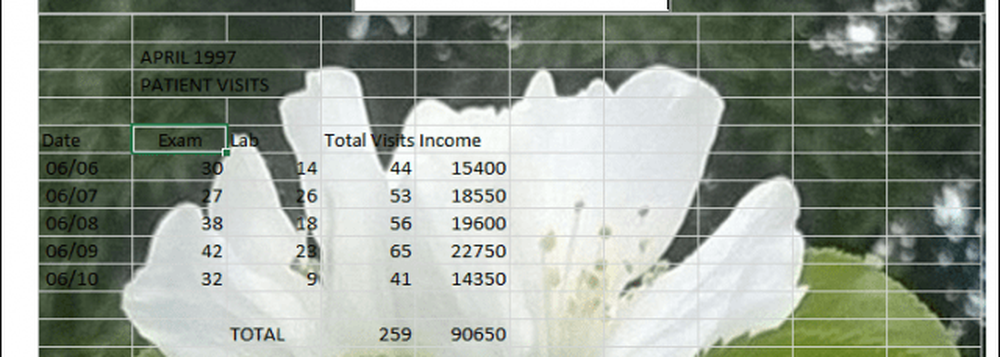
Du kan ändra bilden genom att klicka i rubriken och sidfoten igen och sedan klicka på Formatera bild knappen och sedan välja Bild flik. Där kan du justera ljusstyrkan och kontrasten i Bildkontroll sektion. Du kan klicka i Färg rulla ned och välj sedan Waskrika för en bra vattenmärkningseffekt.
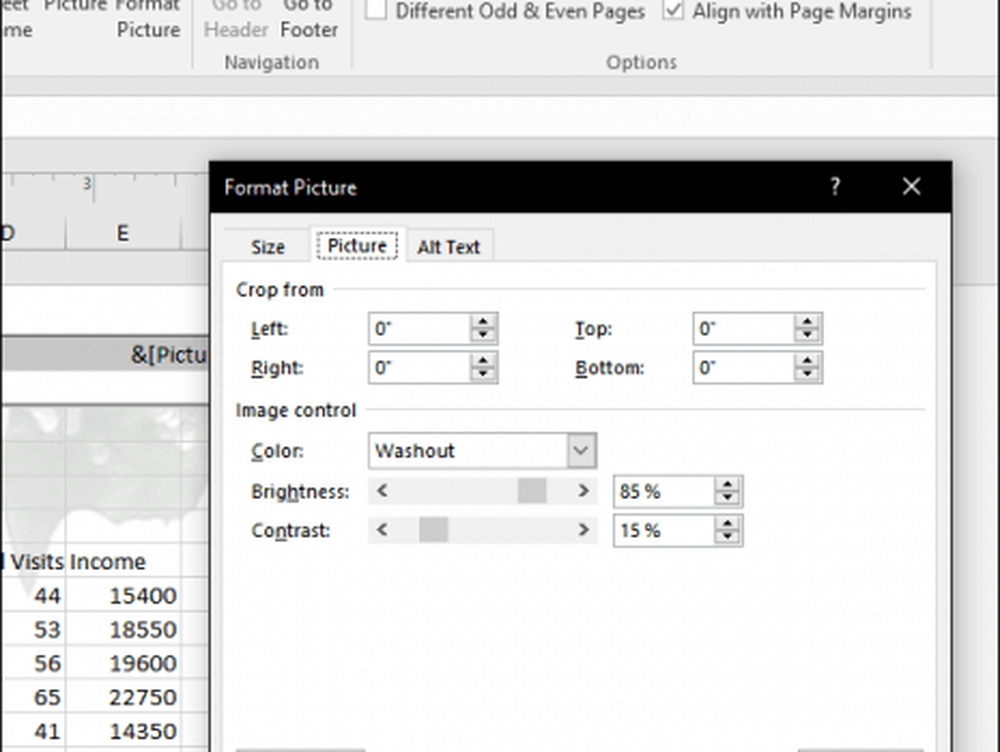
Nu kommer dina data inte att gå vilse i bilden.
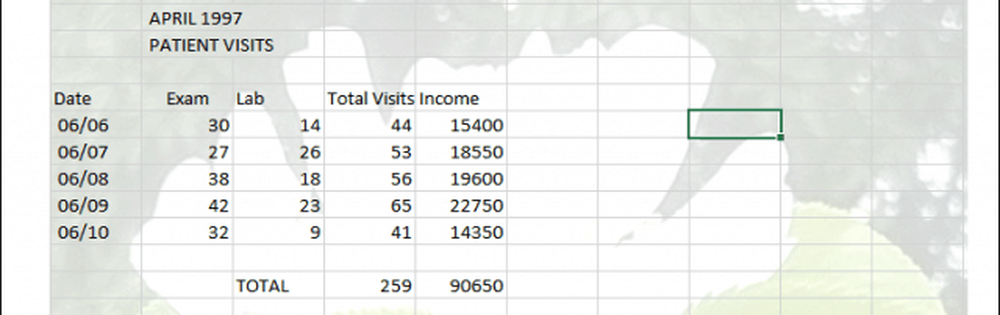
Använd WordArt för att lägga till vattenmärke i Excel 2016
För textbaserade vattenmärken kan du använda Word art. Det här liknar den metod som används för att lägga till ett vattenstämpel i en Microsoft Word 2016. Stegen är ungefär densamma i Excel 2016. Välj Föra in fliken, klicka i Ordkonst menyn, välj sedan önskad stil.
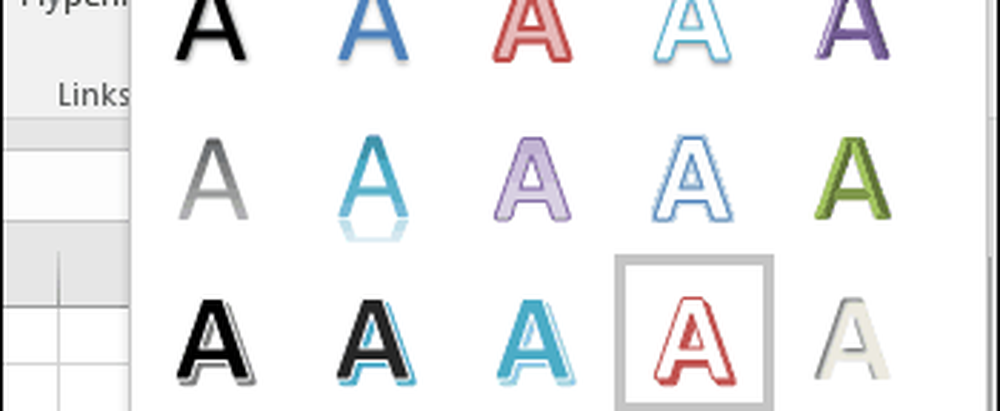
Ange din vattenstämpeltext, högerklicka på Word Art-texten och klicka sedan på Formatera form.
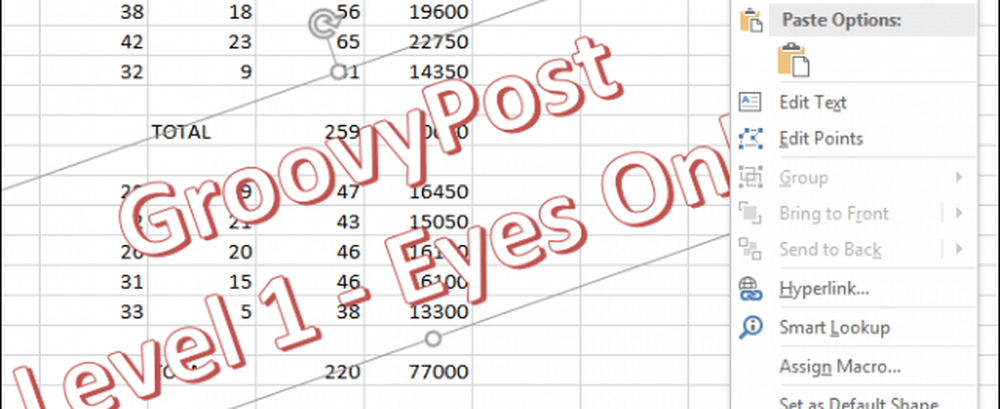
Detta aktiverar uppgiftsrutan Formatformat. Klicka på Textalternativ fliken, välj Text och Fyll flik, expandera sedan Textfyllning och Översikt menyer. Använd Genomskinlighet reglaget för att justera opaciteten i WordArt.
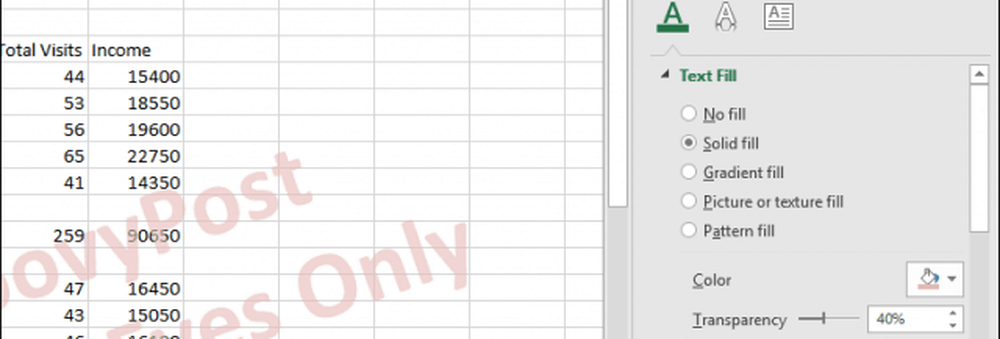
Där har du det. Berätta vad du tycker. Dessa instruktioner och skärmdumpar sammanställdes specifikt för Excel 2016. Om du kör en tidigare version av Excel, läs igenom våra instruktioner om hur du lägger till vattenstämpel i tidigare versioner.
För mer tips om Excel, kolla in vårt inlägg på 10 Microsoft Excel 2016 Tips varje användare borde veta.